無料のスコアメーカーZEROでは、標準的な楽譜の作成が可能です。ボーカル音源内蔵で歌詞を自然な歌声で歌います。楽譜の作成以外にも、楽器パネルや練習モードで歌や楽器の練習にもお使いいただけます。
簡単にきれいな楽譜が書ける
スコアメーカーでの楽譜入力はとても簡単。バーから音符を選んで貼るだけです。
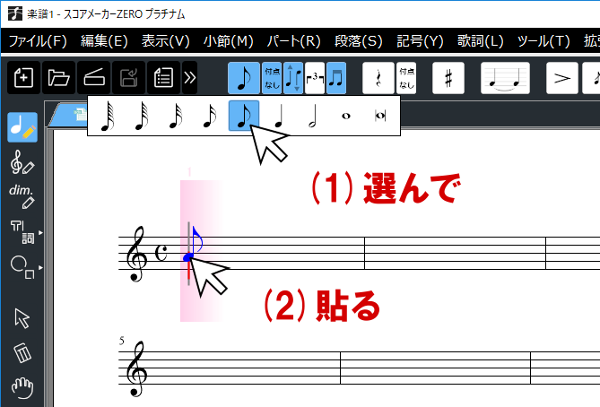
音符を入れるには、バーから音符を選んで(1)、貼るだけ(2)
左端のバー(以下、モードバー)で記号の種類を選ぶと、上端のバー(以下、コントロールバー)に関連する記号が表示されます。
例えば、音符を入力したい場合は、左端のモードバーで「音符入力」を選ぶと上端のコントロールバーには音符や休符、臨時記号やアーティキュレーションなど音符に付く記号が表示されます。ト音記号などの音部記号、調号、拍子記号など五線に関する記号を入力したい場合は、「音符入力」の下の「五線記号入力」を選びます。
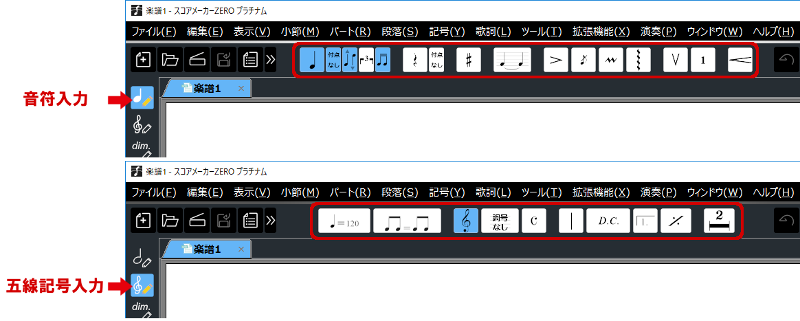
左端のモードバーで入力を変えると、上端のコントロールバーの内容が変わります
また、良く使う操作は右クリックして表示されるメニューにまとめられていて、簡単に呼び出すことができます。
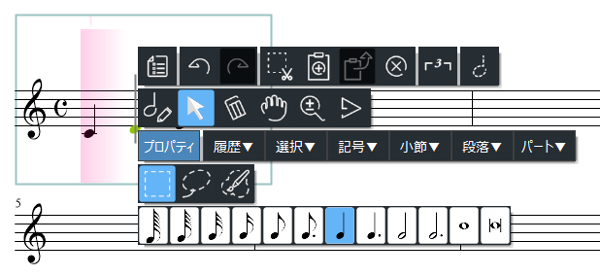
右クリックで表示されるメニュー
記号を一つずつ入力する際、スマートグリッドでは以前に入力した記号の位置に合わせてガイド線がでるので、記号をそろえて入力できます。
またスマートレイアウトでは、記号同士が重ならないように、入力済みのアーティキュレーションを避けてスラーを入力したり、音符を移動する際にアーティキュレーションとスラーが重ならないように移動させることも可能で、楽譜の入力が不慣れな方でもきれいな楽譜を書くことができます。

スマートグリッド
スコアメーカーは、初心者がきれいに楽譜をかける機能だけではなく、上級者が本格的な楽譜を作る機能も備えています。
記号のプロパティで位置(オフセット)の微調整やサイズ、色などが細かく設定できます。スラーやタイの線の太さや幅の設定、段落をまたぐ自由な形状の入力なども可能です。
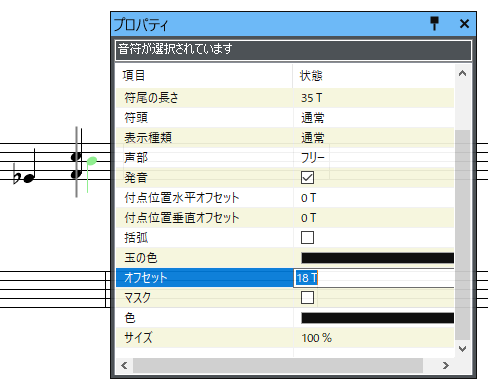
プロパティで細かな調整も可能
※こちらのサンプル楽譜(サムネール付き)をご覧ください。また、ソフトに附属のサンプル曲リストはこちら。
756音色内蔵、歌詞も歌う
楽器メーカーならではのデジタルピアノ技術で培った756音色のソフトウェア音源を標準装備。コードネームに連動した422種類の自動伴奏スタイルや反復記号のタイミングでフィルインを自動挿入など、簡単に本格伴奏が手に入れられます。
またボーカル音源を搭載。楽譜上に歌詞を入力するだけで、スコアメーカーが自然な歌声で歌います。
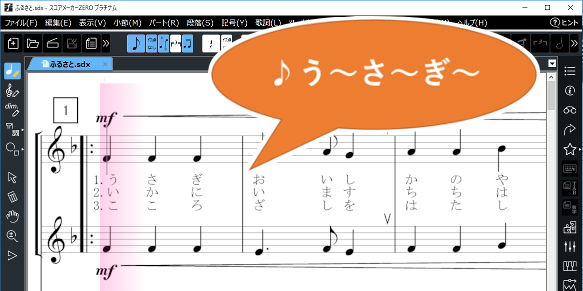
ボーカルの設定ダイアログでは、男声/女声の声種、大人/子供の声質、ビブラートの深さや速さなどをスライダーや数値で簡単に設定できます。またパートごとにボーカルを設定できるので、混声合唱からソロボーカルまで幅広く対応できます。
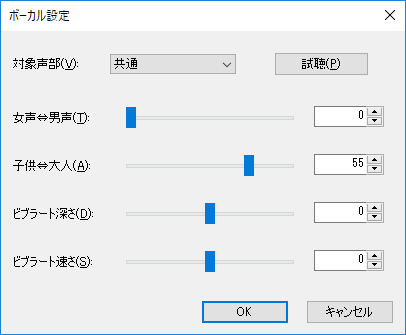
ボーカルの設定
※ひらがな/カタカナ/英語に対応。名古屋工業大学/株式会社テクノスピーチの歌声合成技術が使われています。
移調やパート譜作りも容易
認識、編集した楽譜は電子楽譜として自由に加工できます。移調譜やパート譜作成はお手のものです。
管楽器用の移調譜を作るのは、慣れていないと大変な作業です。でもスコアメーカーを使えば、瞬時に移調できます。移調のさせ方も、現在の調と新しい調を設定する方法や、度数または半音単位での任意の音程を指定する方法など多彩です。
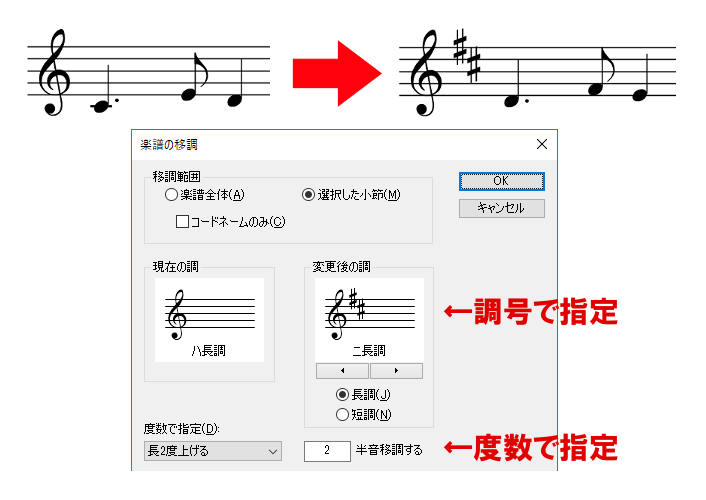
多彩な移調設定
スコア譜からパート譜を作るもの簡単です。選択したパート分まとめて同時に作成することもできますし、必要なパートだけの編成の楽譜を作成することも可能です。連続した全休符を長休符に変換する機能もあります。
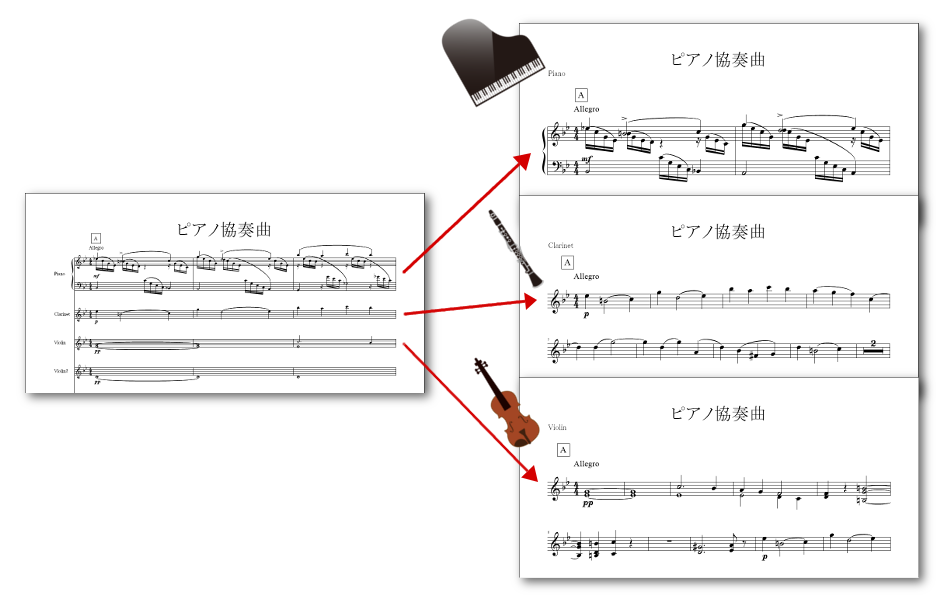
パート譜の作成も簡単
楽器や歌の練習に
スコアメーカーは、楽譜の作成だけでなく練習にも使えます。
任意のパートの音をミュートしたり(マイナスワン)、バランスを調整したり、テンポやキーを変更したりといった演奏のコントロールも自由自在なので、楽器の練習にもうってつけです。
合唱の音取りでは、楽譜上をドラッグして音を鳴らす機能(なぞり演奏)を使うと便利です。
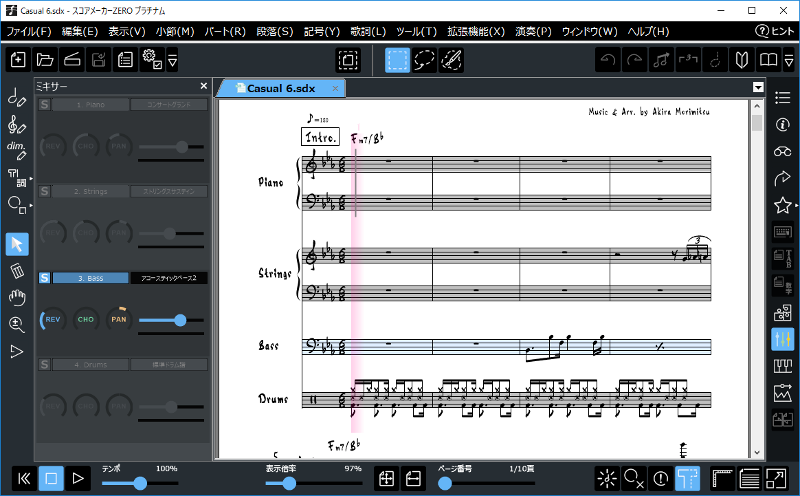
指定したパートをソロ演奏
練習モードでは、音符を目で追いやすいように横長くシートビューで表示。範囲を指定しての繰り返し練習も可能です。

練習モードで範囲を指定して繰り返し練習
練習用に、演奏データをWAV出力してパート別CDを作ったり、MP3出力してミュージックプレーヤーで持ち出したり、楽譜をPDF出力してタブレットで表示させることもできます。
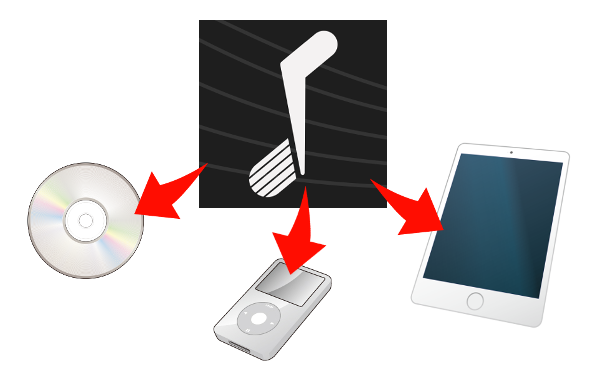
WAV、MP3、PDFなどにエクスポート
多彩な入力方法
スコアメーカーの入力方法は、認識やマウスによる記号貼り付けだけではありません。
パソコンキーボードを使った入力では、音符の音高がキーボードに割り当てられているため、パソコンに慣れた方ならキーボードを使ってすばやく音符を入力することもできます。
また、タッチ操作に対応したディスプレイやWindowsタブレットでは、画面の鍵盤パネルをタッチして和音を入力することも可能です。さらにパソコンにMIDIキーボードや電子ピアノが接続されていれば、リアルタイム録音やステップ入力ができます。キーボードを弾くだけでどんどん楽譜が作れます。

パソコンキーボードやMIDIキーボード、タッチディスプレイによる入力も可
他のソフトとの連携
スコアメーカーは、楽譜データとして互換性のあるMusicXMLファイルのインポートとエクスポートの機能を備えています。これにより他社の楽譜作成ソフトとのデータのやり取りが可能です。
スコアメーカーで読み取った楽譜をエクスポートし、続きを他社の楽譜作成ソフトで編集したり、他社の楽譜作成ソフトで作成した楽譜をインポートし、スコアメーカーでつづきを編集したり、歌詞を歌わせることができます。
もちろんSMF(スタンダード・ミディ・ファイル)ファイルでのやり取りも可能です。
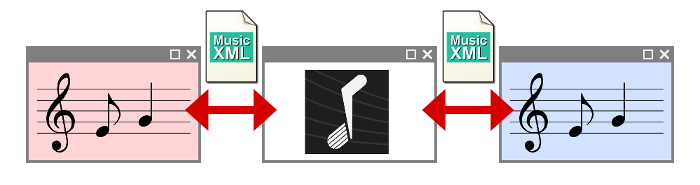
他社楽譜作成ソフトとはMusicXMLファイルでやり取り
*MusicXMLは米Recordareが提唱する電子楽譜の共通ファイル形式です。楽譜の視覚的な情報と音楽的な情報を表現することができ、多くの楽譜作成ソフトウェアで採用されています。
他のカワイ製品との連携
スコアメーカーで作成した電子楽譜は、カワイの他の製品でも練習用の楽譜データやトラックコンテンツとして活用できます。
※一部情報が失われることがあります
| 製品 | スコアメーカーとの連携 |
|---|---|
| スコアメーカーで作成した楽譜をピアノマスターdpでインポートしてレッスンできます。 | |
| スコアメーカーで作成した楽譜をWAV/MP3/WMA/SMFファイルへエクスポートして、作成モードのトラックへドロップして利用できます。 また、バンドプロデューサー5(Ver.5.1.007)の「スコアメーカーZERO連携」機能で、コード検出結果や耳コピメモをリアルタイムで楽譜に表示できます。(リードシートエディタで作成した楽譜をエクスポートして、スコアメーカーで編集することも可能) |
|
| スコアメーカーで作成した楽譜をプリマヴィスタ2で表示・演奏できます。 | |
| スコアメーカーで作成した楽譜をSDFファイルへエクスポートして、ピアノコード百発百中でインポートしてレッスンできます。 | |
| タッチノーテーションで作成した楽譜をスコアメーカーで編集できます。 | |
| スコアメーカーで作成した楽譜をPDFファイルへエクスポートして、PDFミュージシャンで表示・演奏できます。 | |
| スコアメーカーで作成した楽譜をWAVファイルへエクスポートして、トラックへドロップして利用できます。 | |
| スコアメーカーで作成した楽譜をWAVファイルへエクスポートして、トラックへドロップして利用できます。 |


